


对于很多Win7用户来说,系统自带的经典小游戏如纸牌、扫雷、红心大战等,承载了不少美好的记忆。这些游戏不仅操作简单,而且趣味十足,是放松心情的绝佳选择。然而,有时因为不小心操作或系统清理,这些自带的游戏可能会被删除,在本文中,我们将详细介绍如何在Win7系统中恢复已删除的自带游戏,帮助您重新体验那些熟悉的乐趣。
具体方法如下:
1、鼠标点击左下角的【开始】菜单,在打开的页面中找到【游戏】选项。点击它,如果发现里面的游戏不见了,继续以下步骤。
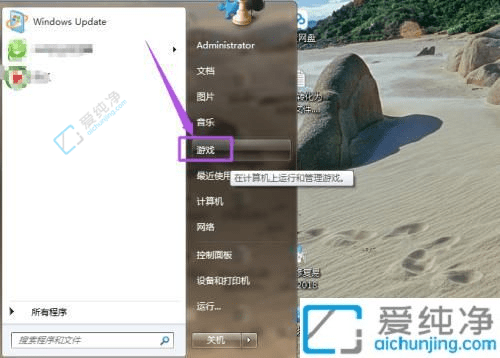
2、在【开始】菜单页面中,点击【控制面板】选项。
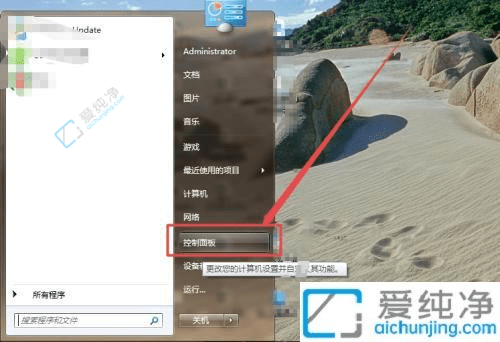
3、在控制面板中,点击【程序】,然后选择【启用或关闭 Windows 功能】。
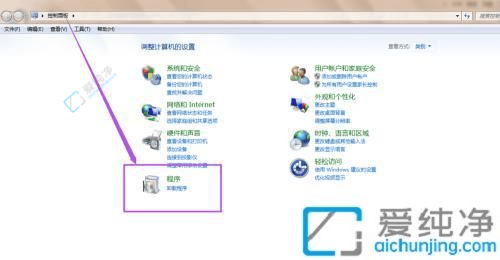
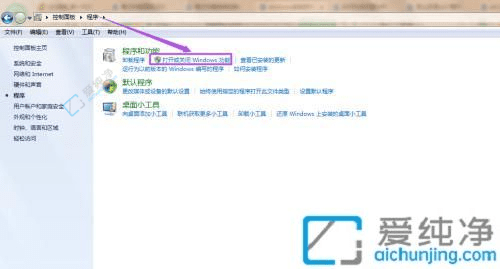
4、这时会弹出一个【Windows 功能】窗口,加载这些功能可能需要一些时间。等待加载完成后,窗口中的功能列表将显示出来。
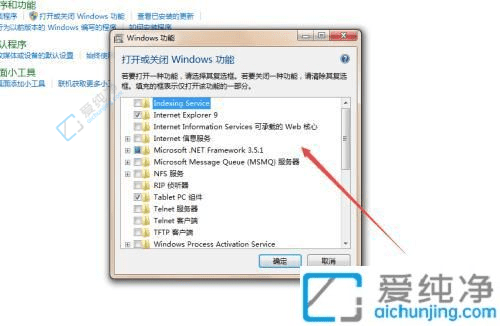
5、在窗口中找到【游戏】选项,点击展开。你会看到一些小游戏的选项,前面的复选框可能没有勾选。勾选你想要的小游戏,然后点击【确定】。系统会需要几分钟时间来更改功能,完成后,你的更改会生效。
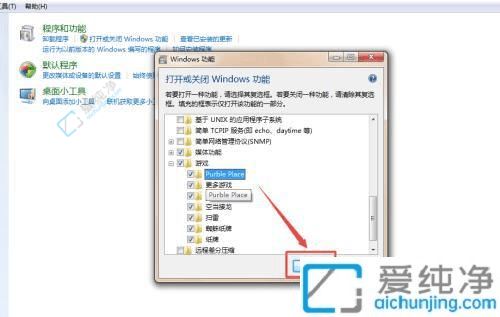
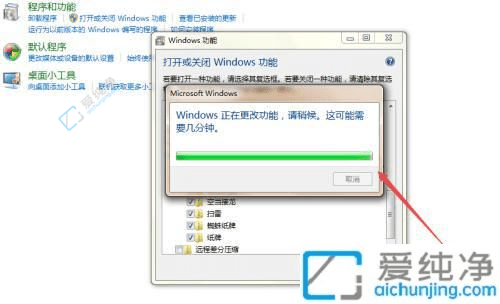
6、返回【开始】菜单,点击【游戏】选项,你会发现之前不见的游戏现在已经显示出来了。
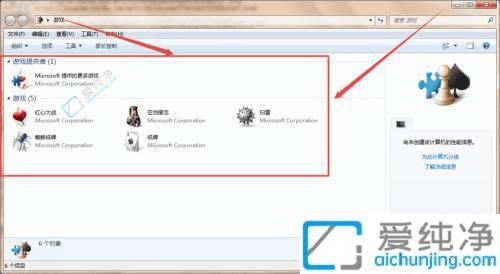
通过以上步骤,您已经成功学会了如何在Win7中恢复已删除的自带游戏,让那些经典的娱乐时光再次回到您的生活中。
| 留言与评论(共有 0 条评论) |